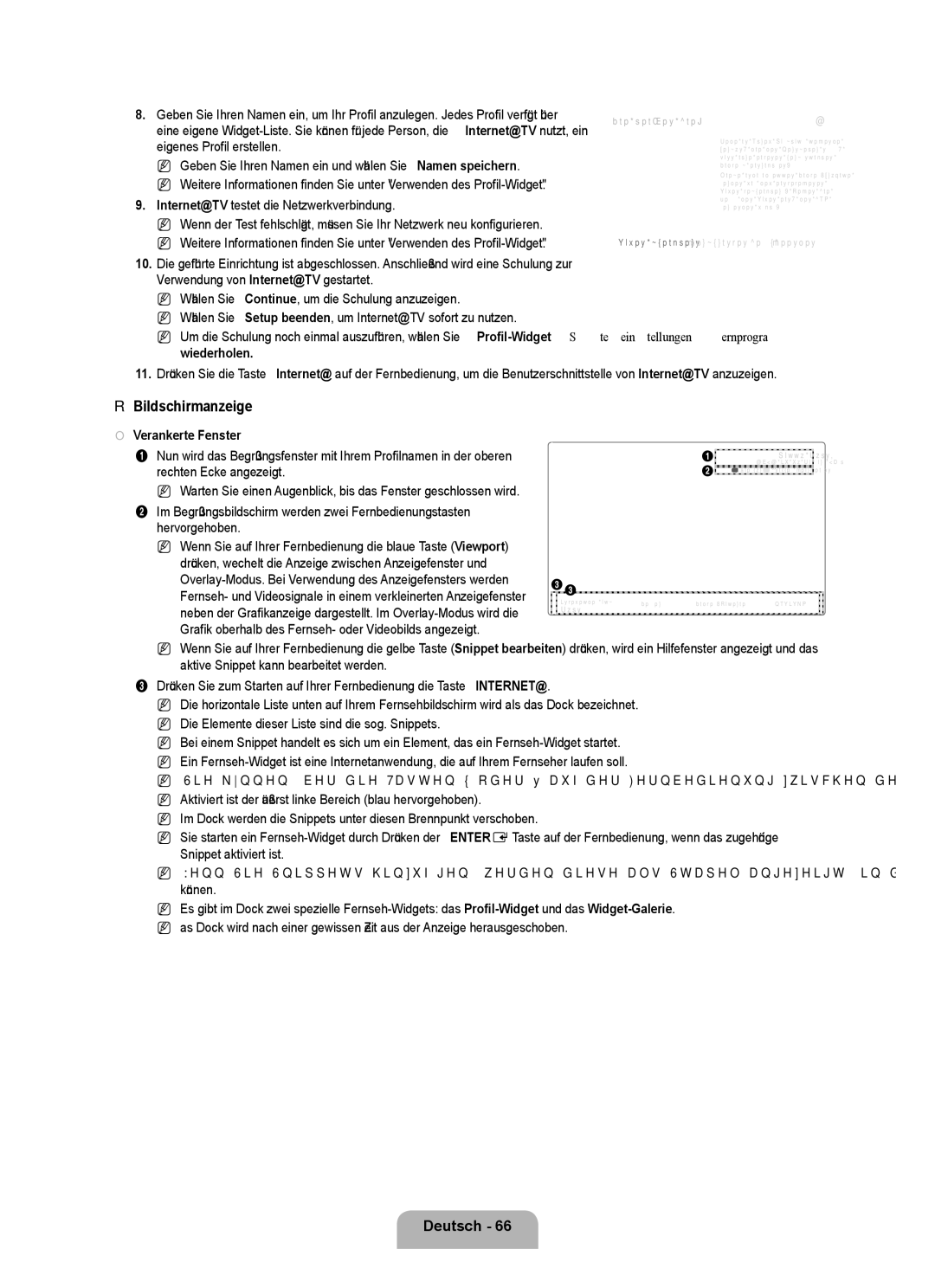8. | Geben Sie Ihren Namen ein, um Ihr Profil anzulegen. Jedes Profil verfügt über | Wie heißen Sie? | 5 |
| eine eigene |
| Jede in Ihrem Haushalt lebende |
| eigenes Profil erstellen. |
| |
|
| Person, die den Fernseher nutzt, | |
| N Geben Sie Ihren Namen ein und wählen Sie Namen speichern. |
| kann ihre eigenen persönlichen |
|
| Widgets einrichten. | |
|
|
| |
| N Weitere Informationen finden Sie unter "Verwenden des |
| Diese individuellen |
|
| Namen gespeichert. Geben Sie | |
|
|
| werden mit dem eingegebenen |
9. | Internet@TV testet die Netzwerkverbindung. |
| jetzt den Namen ein, den SIE |
| verwenden möcht. |
NWenn der Test fehlschlägt, müssen Sie Ihr Netzwerk neu konfigurieren.
NWeitere Informationen finden Sie unter "Verwenden des
10.Die geführte Einrichtung ist abgeschlossen. Anschließend wird eine Schulung zur Verwendung von Internet@TV gestartet.
NWählen Sie Continue, um die Schulung anzuzeigen.
NWählen Sie Setup beenden, um Internet@TV sofort zu nutzen.
Namen speichern Überspringen Setup beenden
NUm die Schulung noch einmal auszuführen, wählen Sie
11.Drücken Sie die Taste Internet@ auf der Fernbedienung, um die Benutzerschnittstelle von Internet@TV anzuzeigen.
❑Bildschirmanzeige
■Verankerte Fenster
1Nun wird das Begrüßungsfenster mit Ihrem Profilnamen in der oberen rechten Ecke angezeigt.
N Warten Sie einen Augenblick, bis das Fenster geschlossen wird.
2Im Begrüßungsbildschirm werden zwei Fernbedienungstasten hervorgehoben.
N Wenn Sie auf Ihrer Fernbedienung die blaue Taste (Viewport) drücken, wechelt die Anzeige zwischen Anzeigefenster und
1 |
|
|
|
| Hallo John! |
2 |
|
| 5:15 AM Mo January 19th | ||
|
| Viewport |
| Snippet bearbeiten | |
33 |
|
|
|
|
Angemeldet als | Wetter | FINANCE |
| |
John |
|
|
|
|
NWenn Sie auf Ihrer Fernbedienung die gelbe Taste (Snippet bearbeiten) drücken, wird ein Hilfefenster angezeigt und das aktive Snippet kann bearbeitet werden.
3Drücken Sie zum Starten auf Ihrer Fernbedienung die Taste INTERNET@.
N Die horizontale Liste unten auf Ihrem Fernsehbildschirm wird als das Dock bezeichnet. N Die Elemente dieser Liste sind die sog. Snippets.
N Bei einem Snippet handelt es sich um ein Element, das ein
N Sie können über die Tasten ◄ oder ► auf der Fernbedienung zwischen den Snippets wechseln.
N Aktiviert ist der äußerst linke Bereich (blau hervorgehoben).
N Im Dock werden die Snippets unter diesen Brennpunkt verschoben.
N Sie starten ein
N Wenn Sie Snippets hinzufügen, werden diese als Stapel angezeigt, in dem Sie mit den Tasten ▲ und ▼ navigieren können.
N Es gibt im Dock zwei spezielle